Los tamaños de las aplicaciones, imágenes y otros archivos siempre están creciendo. Si está utilizando un dispositivo Android un poco más antiguo, o incluso un dispositivo nuevo de gama media, se encontrará rápidamente alcanzando el límite de almacenamiento que se puede utilizar.
No hay nada peor que sacar su teléfono para obtener una foto de su vida en un momento que no se puede devolver, solo para recibir el temido mensaje de que su almacenamiento está agotado. Entonces, ¿cómo liberar espacio de almacenamiento en Android? Siga leyendo para obtener una lista de buenos consejos e ideas. Verificar Cosas que debes hacer en tu nuevo teléfono Android.

1. Determine qué aplicaciones consumen almacenamiento
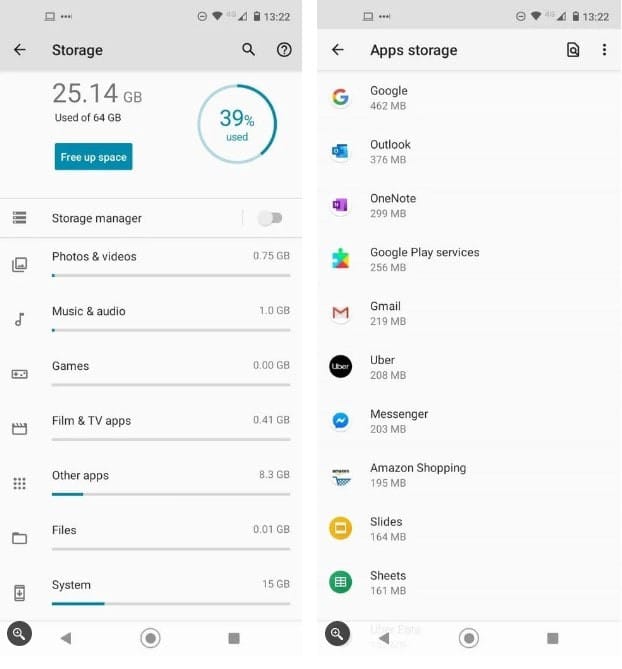
¿Cuántas aplicaciones están instaladas actualmente en su teléfono que usa con frecuencia?
Claro, todos necesitamos un cliente de correo electrónico dedicado, alguna aplicación de redes sociales, una aplicación de noticias y tal vez un juego o dos. Pero, ¿realmente necesitas la aplicación meteorológica que descargaste o incluso la que edita tu cara para que parezcas una persona famosa? Mayormente no.
Las versiones más nuevas de Android facilitan ver qué aplicaciones son las peores opciones que consumen almacenamiento. Ir a Configuración -> Almacenamiento -> Otras aplicaciones. Espere a que la lista se llene, luego haga clic en el botón de menú en la esquina superior derecha y elija Ordenar por tamaño.
Una vez que sepa qué aplicaciones ocupan más espacio, desinstale cualquier cosa que no necesite dirigiéndose a Configuración -> Aplicaciones y notificaciones -> Mostrar todas las aplicaciones.
2. Elimina tu contenido descargado
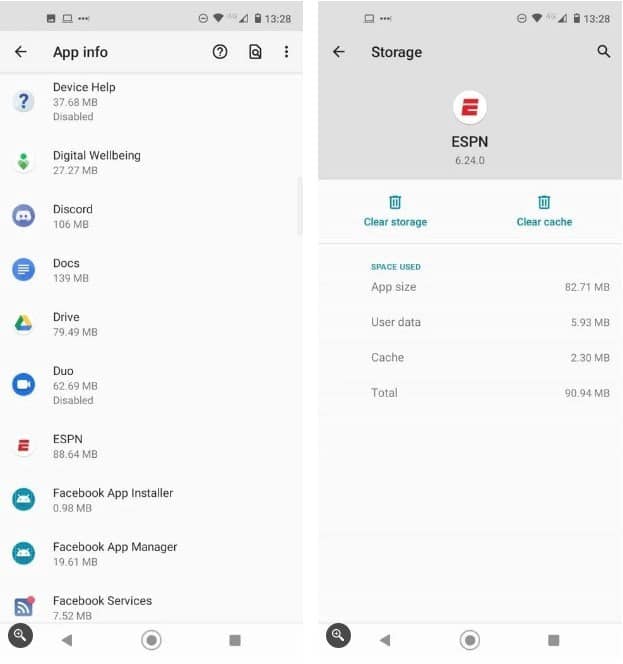
Muchas aplicaciones te permiten guardar contenido en tu dispositivo para que puedas acceder a él cuando no estés conectado.
Por ejemplo, Spotify te permite guardar música directamente en tu teléfono. Mientras que algunos lectores de RSS le permiten guardar artículos para leerlos más tarde, los servicios de marcadores como Pocket sí lo hacen. Los podcasts guardan archivos de audio para escucharlos sin conexión y Chrome también puede guardar páginas web para acceder a ellas sin conexión.
Guardar contenido para usarlo sin conexión es excelente, si tiene suficiente espacio. Si no lo hace, rápidamente comenzará a preguntarse dónde ha utilizado todo su espacio de almacenamiento.
Algunos pasos sabios resolverán este problema. En lugar de descargar docenas de álbumes, intente crear una lista de reproducción en Spotify con las canciones suficientes para cubrir su sesión de gimnasio o su viaje al trabajo. Abra solo los cuadernos que usa con frecuencia en OneNote y evite descargar archivos grandes de los servicios de almacenamiento en la nube.
Para eliminar contenido sin conexión que ya ha guardado en su dispositivo, tiene dos opciones. Puede borrar el caché de la aplicación caso por caso yendo a Configuración -> Aplicaciones y notificaciones -> Mostrar todas las aplicaciones -> [nombre de la aplicación] -> Almacenamiento y caché -> Borrar caché.
Alternativamente, puede usar una herramienta de terceros de buena reputación que borrará el caché de la aplicación de forma masiva. SD Maid es una de esas herramientas.
descargar: SD Maid (Gratis, Compras dentro de la aplicación disponibles)
3. Transferir fotos a la nube
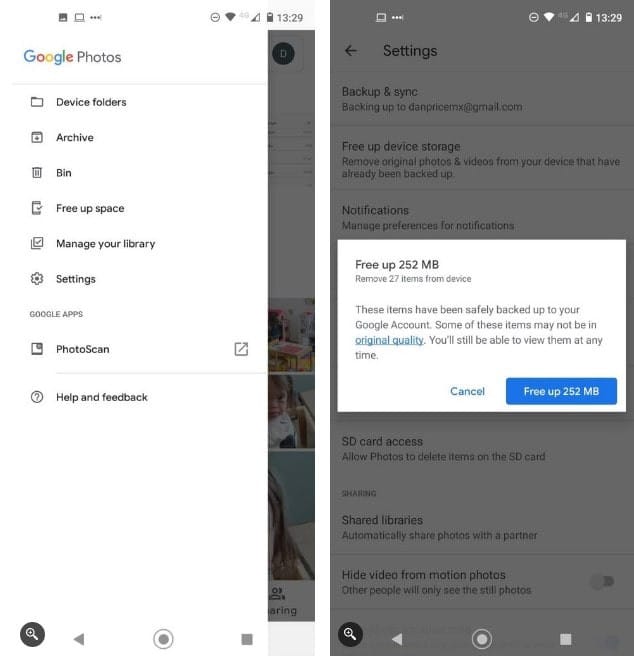
Google Photos hará automáticamente una copia de seguridad de todas tus fotos en la nube. Siempre que esté satisfecho con una resolución ligeramente más baja, no contará para los límites de almacenamiento de Google Drive.
Al mirar las fotos en su dispositivo con Google Photos, es fácil pasar por alto el hecho de que no se guardan localmente. Todavía se puede acceder y ver a través de la aplicación Fotos siempre que tenga una conexión a Internet.
La aplicación también le avisará cuando pueda ayudar a liberar espacio, con una notificación en pantalla que le informará que se está acercando a sus límites de almacenamiento.
Si cree que está cerca de los límites de capacidad, puede hacer que la aplicación lo verifique por usted. Ir a Google Fotos -> Menú -> Libera espacio. La aplicación escaneará su teléfono, le dirá cuántas fotos ya están respaldadas y le aconsejará cuáles puede eliminar de manera segura. Verificar Nuevas funciones de Google Fotos que debes conocer.
4. Mover contenido a la tarjeta SD
Desafortunadamente, cada vez se envían menos dispositivos con una ranura para tarjeta SD. Se ha vuelto especialmente raro en los teléfonos premium.
Hay una buena razón por la que no hay compatibilidad con SD en los teléfonos modernos: las tarjetas SD más baratas no funcionarán tan bien como las más caras porque tienen tiempos de lectura/escritura más lentos. Pero el usuario no se dará cuenta de que su tarjeta SD está defectuosa, solo pensará que el teléfono es lento. Esta es una mala publicidad para el fabricante. Es preferible que compres un modelo más caro y con más espacio de almacenamiento.
Si tiene un dispositivo de gama media o un dispositivo económico, lo más probable es que tenga una ranura para tarjeta SD. Esto es algo bueno, ya que estos dispositivos suelen ofrecer menos almacenamiento que sus homólogos más caros.
Android puede formatear la tarjeta SD para que aparezca como almacenamiento interno en su dispositivo. Ir a Configuración -> Almacenamiento -> [Nombre de la tarjeta SD] , luego toca los tres puntos verticales en la esquina superior derecha y elige Configuraciones de almacenamiento. Seleccione Configurar como interno para iniciar el proceso.
5. Aprovecha la aplicación Archivos de Google
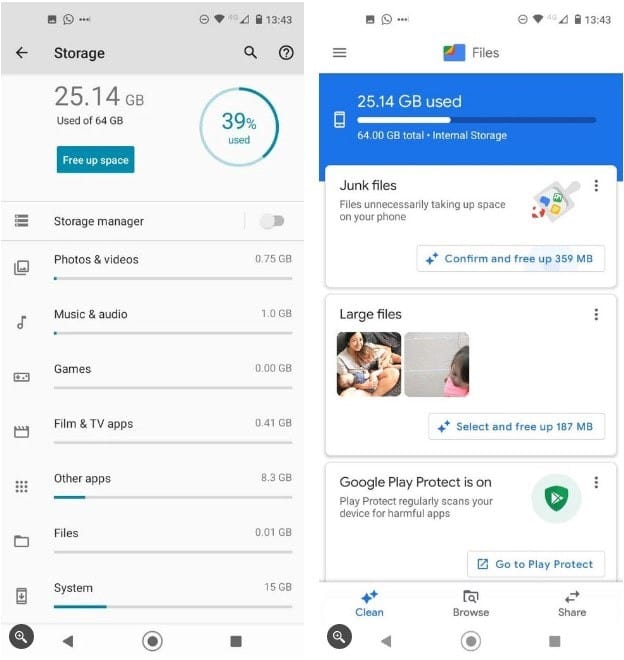
La aplicación Storage Manager para Android viene preinstalada en todos los dispositivos nuevos. No es tan potente como algunas de las mejores aplicaciones. Explorador de archivos de Android Pero hace un buen trabajo al permitirle organizar descargas, archivos compartidos y otros documentos en su teléfono.
Sin embargo, una de las características de la aplicación que se pasa por alto es Libera espacio de almacenamiento. Que está directamente integrado en la aplicación de configuración de Android. Para usarlo, vaya a Configuración -> Almacenamiento Y presione Libera espacio de almacenamiento.
La aplicación Archivos se abrirá automáticamente y comenzará a analizar su espacio de almacenamiento. Identificará archivos no deseados, archivos grandes, archivos antiguos y cualquier otra cosa que crea que puede eliminar de forma segura. Usted toma la decisión final de completar la eliminación. Verificar La mayoría de las configuraciones de privacidad de Google que debería considerar cambiar.
descargar: archivos (Gratis)
6. Utilice el administrador de almacenamiento de Android
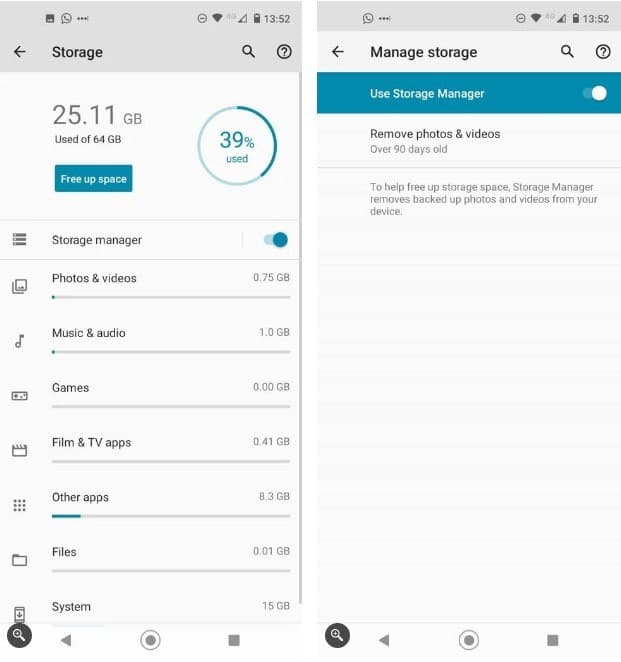
Si no confía en usted mismo para mantenerse al día con estas tareas de mantenimiento del almacenamiento, puede dejar que Android haga parte del trabajo por usted.
El Storage Manager original ha estado disponible desde Android Oreo. Ir a Configuración -> Almacenamiento Y mueva la palanca junto a Administrador de almacenamiento a la posición habilitada. Si toca Administrador de almacenamiento, puede personalizar la función, incluido el tiempo de copia de seguridad de fotos y videos antes de eliminar automáticamente la copia local.
Más información sobre el almacenamiento de Android
Mantener su dispositivo ordenado es una pequeña parte de saber cómo administrar el almacenamiento en su dispositivo Android.
Por ejemplo, ¿sabía que es posible mover aplicaciones completas a la tarjeta SD y alejarlas de la memoria interna del dispositivo? Si esta no es una opción, vea más consejos sobre Usando un viejo teléfono Android con poco espacio de almacenamiento.







